Comment connaître la consommation de trafic Internet. Qu'est-ce que le trafic sur Internet. « Internet ouvert » - un nouveau principe pour la tarification du trafic MTS Comment sauvegarder l'Internet mobile sur iPhone
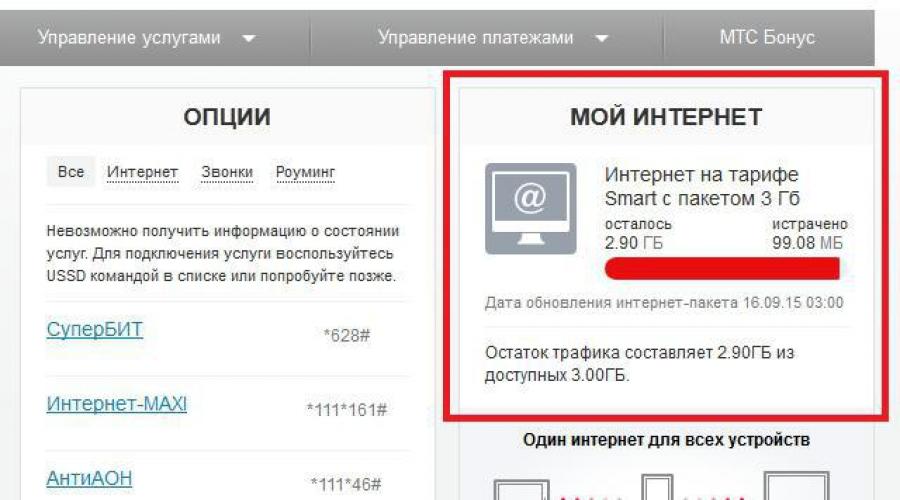
L'Internet mobile fait de plus en plus partie de nos vies. Les trois principaux opérateurs - Beeline, Megafon et MTS - proposent depuis longtemps des tarifs incluant le volume du trafic Internet mobile. Cependant, comme toujours, au moment le plus gênant, le volume de trafic mobile inclus prend fin, la vitesse diminue, ce qui nous cause beaucoup de désagréments. Alors, comment suivre le trafic Internet mobile - combien mangent MTS, Megafon et Beeline, et aussi comment le SAUVER sans perdre les fonctionnalités du téléphone ? Découvrons-le ensemble...
Comment connaître le trafic mobile de Beeline, Megafon, MTS sur Android ?
Afin de connaître le volume d'Internet mobile déjà consommé pour le mois en cours, il n'est pas nécessaire de connaître les commandes de service ni de s'inscrire dans le compte personnel de l'opérateur, même si cela peut aussi être très utile. Tout téléphone Android ou iOS dispose d'une section de statistiques de trafic Internet mobile. Pour les possesseurs d'Android, il se trouve dans la rubrique « Paramètres > Transfert de données > Nom de votre opérateur »
On se retrouve dans la rubrique statistiques détaillées, qui peuvent être affichées manuellement pour la période souhaitée. À propos, vous pouvez définir ici une limite de trafic mobile - c'est pratique lorsque vous avez un certain volume inclus, et tout ce qui précède est payé séparément, en particulier en itinérance, où l'Internet mobile est très cher.
Vous pouvez également voir en détail quelle application consomme combien sur une période de temps sélectionnée.
Lorsque vous cliquez sur chacun d'eux, les paramètres détaillés d'un programme spécifique s'ouvrent. Nous devons « limiter le trafic en arrière-plan » et si vous le souhaitez, vous pouvez désactiver la mise à jour automatique des données.
Trafic Internet mobile sur iPhone
Il existe une section similaire sur l'iPhone. Il se trouve dans « Paramètres » – « Données cellulaires ». Contrairement à Android, iOS affiche le trafic mobile du mois en cours.
Le système collecte également des informations détaillées sur l'Internet consommé par chacune des applications installées. Dans la même section ci-dessous, vous trouverez des statistiques complètes pour chaque candidature. Et là, vous pouvez désactiver la consommation Internet mobile pour chacun d'eux séparément.
Comment économiser l’internet mobile sur iPhone ?
Passons à la partie la plus savoureuse : comment économiser ce trafic ? Comme vous l’avez remarqué, certaines applications consomment Internet de manière très active, d’autres moins. Je vais vous dire un secret : de nombreux programmes font cela en arrière-plan, c'est-à-dire que vous ne le savez peut-être même pas, mais ils téléchargent discrètement certaines mises à jour pour eux-mêmes. Et cette affaire doit être arrêtée et seuls ceux dont vous avez vraiment besoin d'informations à jour doivent être autorisés à les mettre à jour. Commençons par l'iPhone, car c'est un peu plus difficile à faire que sur Android.
Nous avons déjà vu plus haut qu'avec un léger toucher du doigt vous pouvez immédiatement bloquer l'Internet mobile pour les applications les plus gourmandes ou inutilisées en déplaçant le curseur en position inactive. Je recommande également de désactiver la consommation Internet via l'opérateur via des programmes tels que YouTube - vous ne pourrez de toute façon pas regarder de vidéos pendant longtemps. Si vous avez commencé à regarder une vidéo en ligne par accident, en supposant que le WiFi était activé, un message concernant la limitation de votre connexion Internet peut être une mauvaise surprise pour vous. Cela peut également être fait dans la section « Paramètres > Général > Mise à jour du contenu ».
La différence entre la désactivation des données cellulaires dans cette section et la section « Données cellulaires » mentionnée ci-dessus est que dans le premier cas, nous pourrions en principe désactiver l'utilisation de l'Internet mobile par l'application, y compris lorsqu'elle est lancée manuellement. Et ici, nous désactivons uniquement le chargement des données en arrière-plan à votre insu.
Mais ce n'est pas tout, puisque le trafic mobile est automatiquement consommé non seulement par les programmes installés, mais également par les composants du système.
Par exemple, la mise à jour des applications depuis l'AppStore peut être activée. Pour désactiver cette fonctionnalité, allez dans « Paramètres > iTunes Store, App Store ». Et désactivez le curseur « Données cellulaires ».
Nous faisons de même avec iCloud Drive : ce service synchronise en permanence vos données avec le stockage cloud iCloud en arrière-plan. Vous pouvez soit désactiver la synchronisation en général (iCloud Drive), soit pour des applications individuelles, soit via la communication cellulaire - dans ce dernier cas, la synchronisation ne fonctionnera que via WiFi.
L'étape suivante consiste à désactiver la vérification régulière du courrier. Si vous utilisez l'application Mail intégrée, elle interroge également par défaut le serveur de messagerie pour les nouveaux messages à certains intervalles. Nous ferons en sorte que la demande se produise uniquement lorsque nous accéderons au programme. Accédez aux paramètres – « Mail, adresses, calendriers > Téléchargement de données ».
Nous désactivons la livraison active des lettres du serveur « Push » et activons la sélection manuelle ci-dessous pour les programmes qui ne prennent pas en charge les notifications Push.
Trafic mobile sur Android
Voyons enfin comment désactiver la consommation de données mobiles sur Android. Tout est simple ici. En plus de désactiver les mises à jour via les communications cellulaires pour chaque application individuellement, vous pouvez désactiver complètement le chargement des données pour les programmes via l'Internet mobile. Pour cela, rendez-vous dans « Paramètres > Mises à jour automatiques des applications ». Et sélectionnez « Jamais » ou « Uniquement via Wi-Fi ».
De nombreux plans tarifaires « opérateur rouge » nécessitent des forfaits de trafic haut débit prépayés fournis dans le cadre de l'abonnement. Une fois ce volume épuisé, Internet sera disponible en bas débit. Pour restaurer ce dernier, vous devez acheter un nouveau forfait moyennant des frais supplémentaires. Par conséquent, il est important de savoir comment connaître le trafic sur MTS afin de le calculer sur un mois. Nous vous présenterons plusieurs moyens pratiques et simples d’obtenir ces informations.
Méthode n°1 : demande USSD
C'est la réponse la plus simple à la question « comment connaître le trafic sur MTS ». Vos actions sont simples :
- Composez la commande *107#, puis le bouton d'appel.
- Dans la liste qui apparaît, sélectionnez « Internet » - envoyez le numéro 1, puis cliquez sur le bouton d'appel ou « Envoyer ».
- Après un certain temps, vous recevrez un message SMS contenant des informations sur le trafic restant. C'est tout!
Pour la ligne Smart, une demande différente s'applique : *100*1#. L'envoi est absolument gratuit - vous recevrez également un SMS contenant des informations en réponse.
Si vous avez épuisé le volume du forfait principal de trafic Internet et en avez acheté un supplémentaire moyennant des frais, alors une autre demande vous aidera à connaître son solde : *111*217#. Vous recevrez également un message en réponse avec les informations nécessaires.
Méthode numéro 2 : envoi de commandes
Sinon, comment puis-je afficher le trafic sur MTS ? Imaginons une simple commande universelle : *217#. Elle est pertinente pour les options et tarifs suivants :
- "SuperBIT".
- "PEU".
- "MiniBIT".
- "Internet Maxi".
- "Internet VIP".
- "InternetMini".
- "Tablette MTS".
- "Tablette MTS Mini".
- forfaits de trafic Internet supplémentaires.
Mais quant aux tarifs de la ligne « Smart », cette commande est inutile par rapport à eux - seule la demande décrite dans le sous-titre précédent est pertinente.
Après avoir envoyé une demande à l'opérateur, un message sera envoyé sur votre smartphone avec des informations sur le plan tarifaire sélectionné, ainsi que les mégaoctets ou gigaoctets de trafic restants.

Méthode numéro 3 : envoyer un message
Nous continuons à vous expliquer comment connaître le trafic sur MTS. La méthode suivante est également assez courante : l'envoi de SMS. Les instructions sont également simples :
- Envoyer "?" (point d'interrogation sans guillemets) au numéro 5340.
- Vous recevrez un message en réponse avec des informations sur le volume de trafic restant.
Méthode numéro 4 : demande officielle
Comment connaître le trafic sur MTS en quelques clics sur l'écran ? Téléchargez l'application officielle de cet opérateur mobile sur votre smartphone ou votre tablette (elle est disponible sur l'App Store, Play Market). Inscrivez-vous ou connectez-vous. Après cela, il vous suffira d'ouvrir le programme pour connaître le trafic restant sur MTS - son volume sera immédiatement affiché sur la page principale.
Attirons votre attention sur le fait que « l'opérateur rouge » fait aujourd'hui la promotion active de son application mobile, les demandes USSD deviendront donc bientôt inutiles - le reste du trafic peut être trouvé principalement via ce logiciel.

Méthode n°5 : compte personnel
Rendez-vous sur le site officiel de « l’opérateur rouge » dans votre navigateur. Rendez-vous dans la rubrique « Mon MTS ». Connectez-vous : saisissez votre numéro de téléphone et demandez un mot de passe par SMS - le code reçu devra être saisi dans le champ approprié.
Accédez à l'onglet "Internet" - vous verrez des informations sur le trafic restant et les options connectées.
Méthode numéro 6 : support client
Et une autre méthode simple : composez le 0890 depuis votre téléphone MTS. L'appel est absolument gratuit. Un employé du centre de contact vous guidera sur le trafic restant et vous fournira d'autres informations intéressantes.
Cas spéciaux
Examinons des cas particuliers montrant comment afficher le trafic sur MTS.
Tablette. Les programmes suivants peuvent être utilisés pour ces appareils :
- *100*1# et bouton d'appel. La commande est adaptée aux tarifs de la ligne « Smart ».
- *217# - demande d'autres options Internet.
Mais depuis certaines tablettes, par exemple les iPad, il n'est pas possible d'envoyer des requêtes USSD, tout comme les SMS. Certains utilisateurs sortent de cette situation en téléchargeant une extension supplémentaire - « Jailbreak », « SMS Center ». Vous pouvez retirer la carte SIM de la tablette et l'insérer, par exemple, dans un smartphone, où vous pourrez utiliser l'une des méthodes décrites ci-dessus pour connaître le trafic restant.
Nous considérons ces méthodes comme très peu pratiques. S'il est impossible d'envoyer des requêtes SMS et USSD depuis votre tablette, alors la meilleure solution est de télécharger l'application MTS, où vous pourrez facilement connaître le solde des forfaits Internet à tout moment. Révélons un petit secret : sur les iPad, dans la section des paramètres « Données cellulaires », un enregistrement automatique du trafic consommé est également conservé.

Modem. Comment connaître le trafic sur MTS-Connect ? Il existe deux manières simples :
- Contactez l'assistant Internet - accédez à « Mon MTS » sur le site officiel de l'opérateur.
- Envoyez un message au 5340 avec juste un point d'interrogation.
Pour les citoyens ukrainiens. Dans un pays voisin, les commandes et requêtes que nous avons listées ne fonctionnent pas. Pour connaître le trafic restant, les citoyens ukrainiens sur leurs appareils doivent composer la requête suivante : *101*103#. Comme alternative, téléchargez l'application MTS sur votre gadget.
sur MTS ?
Si vous avez épuisé la quantité de trafic à grande vitesse, vous pouvez prolonger votre navigation confortable sur Internet en utilisant les options suivantes - « Boutons Turbo » :
- 100 Mo. Prix - 30 roubles (1 jour). Connexion:
- *115*05*1#.
- SMS au 5340 avec SMS 05.
- 500 Mo. Prix - 95 roubles (30 jours). Connexion:
- *167#.
- SMS au 5340 avec les numéros 167.
- 1 Go. Prix - 175 roubles. (30 jours). Connexion:
- *467#.
- SMS au 5340 avec les numéros 467.
2 Go. Prix - 300 roubles. (30 jours). Connexion: - *168#.
- SMS au 5340 avec les numéros 168.
- 5 Go. Prix - 400 roubles. (30 jours). Connexion:
- *169#.
- SMS au 5340 avec les numéros 169.
- 20 Go. Prix - 900 roubles. (30 jours). Connexion:
- *469#.
- SMS au 5340 avec les numéros 469.
- "Les nuits turbo" Internet haut débit illimité de 01h00 à 07h00 heure locale. Prix - 200 roubles/mois. Connexion:
- SMS au 5340 avec les numéros 776.

Vous connaissez désormais des moyens simples et pratiques qui vous aideront à connaître le trafic restant sur votre smartphone, modem et tablette. Une fois les forfaits épuisés, l’Internet haut débit peut être étendu moyennant des frais supplémentaires.
Pour les clients qui n'utilisent pas de plans tarifaires illimités, la question de savoir comment vérifier le trafic Internet restera toujours d'actualité.
L'opérateur mobile MTS vous permet de consulter votre solde selon plusieurs méthodes, quel que soit le téléphone sur lequel le chèque est utilisé. L'opérateur mobile conseille d'effectuer des contrôles de données de manière continue. Cela vous permettra d'être en ligne à tout moment et vous n'aurez pas à dépenser d'argent pour connecter des services supplémentaires via Internet. Le contenu de l'article vous expliquera tous les moyens de connaître le trafic MTS dépensé.
Afin de connaître le trafic consommé, vous pouvez utiliser des méthodes standards via votre téléphone mobile. Ces opérations peuvent être effectuées sur n’importe quel téléphone mobile, de l’ancien au moderne. Mais n'oubliez pas qu'en raison de l'algorithme de calcul de la consommation en mégaoctets, l'appareil et le fournisseur sont différents, les informations peuvent donc différer légèrement. Ainsi, vous pouvez connaître les paramètres via le téléphone uniquement à des fins personnelles, et vous ne pouvez pas vérifier la consommation via l'opérateur. Pour contrôler les mégaoctets restants, vous devez utiliser l'une des méthodes suivantes :
- La consommation de trafic peut être clarifiée via des messages SMS. Afin de recevoir des informations sur le solde, il vous suffit d'envoyer un SMS avec un point d'interrogation. Le numéro d’envoi est assez simple et court : 5340. Tous les messages ne seront ni payés ni facturés. Une fois que le système a reçu le message, un autre message sera envoyé en réponse, qui fournira des informations sur les mégaoctets dépensés, ainsi que sur la quantité de trafic supplémentaire pouvant être dépensée. Cette méthode peut être vérifiée un nombre illimité de fois.
- Une autre méthode de vérification du trafic consommé consiste à utiliser une combinaison de services. Comme il existe de nombreuses options et plans tarifaires, il existe également plusieurs demandes de vérification de la consommation en mégaoctets. Par exemple, si les utilisateurs utilisent les plans tarifaires de la famille Smart sur une carte SIM, ils devront alors utiliser la commande *100*1# pour plus de détails. Une fois que le client a utilisé tous les mégaoctets du package et après avoir connecté des options supplémentaires, il est nécessaire d'utiliser la combinaison * 111 * 217 # pour le contrôle. Vous pouvez utiliser ce service sur des options telles que BIT, Internet mini, maxi, SuperBIT et autres. Vous pouvez également utiliser la combinaison *217#.
Tests sur tablettes
Certaines tablettes n'ont pas la possibilité d'envoyer des combinaisons de services. Par conséquent, les propriétaires de tels appareils ont une période un peu plus difficile. Pour eux, les informations sur la consommation en mégaoctets ne peuvent être trouvées que via Internet. Pour ce faire, vous devez utiliser votre compte personnel sur le site Web de l'opérateur MTS. Les abonnés devront se rendre sur le site Web de l’entreprise et se connecter à leur compte personnel. Passez ensuite par l'autorisation, dans laquelle vous saisissez votre login (téléphone portable) et votre mot de passe (reçu par SMS via une demande sur le site). Ensuite, dans le compte lui-même, vous devez passer par l'onglet avec l'état du compte. Dans le menu, vous devez sélectionner les forfaits restants et vous pourrez ensuite voir toutes les informations détaillées sur la question qui vous intéresse concernant la consommation. Grâce à leur compte personnel, les clients peuvent non seulement s'informer sur le trafic consommé, mais également contrôler entièrement la carte SIM, connecter et déconnecter les services et les plans tarifaires.
De plus, si la tablette peut saisir et envoyer des demandes, vous devez vous rappeler quelques méthodes :
- Vous pouvez consulter les informations sur la consommation de trafic sur les tarifs de la ligne Smart en saisissant la combinaison *100*1#.
- Pour les options qui ont été connectées après la consommation du trafic principal, vous devez utiliser la combinaison * 111 * 217 #.
- Pour les autres applications mobiles avec trafic, vous pouvez connaître la consommation par commande *217#.
Détails via modem
Grâce aux modems de l'opérateur MTS, les abonnés peuvent également recevoir des informations sur la consommation en mégaoctets. La procédure est similaire aux options discutées dans l'article. La seule différence est que le modem n'a pas d'écran, donc toutes les informations sont affichées via l'écran d'un ordinateur ou d'un ordinateur portable.
Pour les modems, le fournisseur a créé un programme spécial qui est installé sur l'équipement (PC, ordinateur portable) après avoir connecté le modem. Ce type de programme est un outil de gestion. Par exemple, certains appareils ont la capacité d’envoyer des demandes de service, similaires à celles utilisées sur les téléphones et les tablettes. Le tarif MTS Connect étant plus souvent utilisé pour le modem, la consommation de trafic est vérifiée via la requête *217#. S'il n'est pas possible d'enregistrer des demandes sur le modem, il est préférable d'utiliser un compte personnel sur le site Web de l'opérateur MTS.
Depuis le 1er novembre 2016, sur tous les plans tarifaires MTS, à l'exception des plans d'entreprise, ainsi que les plans tarifaires « Absolute » et « MTS SMART Guest », un nouveau principe d'intervalle pour la recharge de l'Internet mobile est introduit.
De nombreuses innovations de l'opérateur MTS s'expliquent traditionnellement par leur souci de leurs clients, ce qui, dans le cas de la tarification par intervalles d'Internet, est certes le cas, mais seulement en partie - l'entreprise n'a pas oublié de prendre soin d'elle-même. Ainsi, l'assurance de MTS selon laquelle il sera désormais tout simplement impossible de « voler dans le rouge », ce qui est d'ailleurs un aveu de la part de l'opérateur lui-même du fait de l'existence de tels « vols », n'est pas entièrement fiable. Malgré le nouveau principe tarifaire, le paiement du trafic consommé n'aura lieu qu'à la fin du mois civil, c'est-à-dire qu'en utilisant Internet, les abonnés MTS pourront toujours passer dans le rouge. Une autre chose est qu'il sera désormais possible de « s'envoler » autant que possible pour seulement 100 roubles, puisque c'est ce que coûtera à partir de novembre MTS toute quantité de trafic mobile consommée supérieure à 60 Go par mois à vitesse illimitée. De plus, l'introduction de l'information des abonnés sur le fait de leur transfert automatique vers le prochain « intervalle » de trafic Internet plus coûteux via des messages SMS contribuera à réduire le risque d'entrer dans un gros inconvénient.
Cependant, comme le notent les clients de l'opérateur, la prise en charge de MTS à leur égard aurait été beaucoup plus complète si l'opérateur les avait informés avant et non après le passage à un intervalle plus coûteux. Avec la procédure de notification actuelle, il peut facilement s'avérer qu'un abonné qui a alloué sous condition 3 roubles par mois pour l'Internet mobile, mais qui, pour une raison ou une autre, a franchi le seuil de trafic de 500 mégaoctets d'au moins 1 Mo, sera obligé de payer son opérateur n'est plus 3, mais 7 roubles, c'est-à-dire comme pour 2 Go de trafic complets. Aujourd'hui, il n'est pas possible d'accumuler des mégaoctets « d'intervalle » inutilisés au cours d'un mois donné.
Le nouveau principe tarifaire « Internet ouvert » sera utile et bénéfique pour les abonnés MTS qui, pour une raison ou une autre, ont activement utilisé un Internet coûteux avec paiement pour chaque mégaoctet, dont le coût est sur tous les tarifs de la ligne MTS SMART, par exemple. , aujourd'hui c'est 4 kopecks. Les consommateurs de forfaits relativement importants de trafic Internet mobile MTS tels que « LTE 25 » et « LTE 50 » seront obligés d'augmenter légèrement leurs dépenses Internet à partir du 1er novembre.
Dans le cadre de l'introduction d'un nouveau principe de tarification pour l'Internet mobile, à partir du 1er novembre, presque tous les plans tarifaires MTS pour les particuliers cesseront de fournir les services Internet suivants : « 3G Light », « LTE 25 », « LTE 50 », « Hyper.Net", "Inet" 2", "Inet 4", "Inet 6", "Internet +120", "Internet +20", "Internet +60", "Internet Actif", "Internet Light", " Personne Internet", "Internet Pro", "Tablette MTS" et "Excellent Internet". Les services Internet Mini, Midi et Maxi continuent de fonctionner.
Tarification de l'Internet mobile MTS selon le principe « Internet ouvert »
| Intervalle trafic | Prix Pour personnes | Prix Pour entités juridiques | Prix pour TP "L'Internet" |
|---|---|---|---|
| 0 à 100 Mo | 1,75 | 1,40 | |
| 100 à 250 Mo | - | 2,35 | - |
| 100 à 500 Mo | 3,55 | - | 2,84 |
| 250 à 500 Mo | - | 3,55 | - |
| 0,5 à 1 Go | - | 6 | - |
| 0,5 à 2 Go | 8,35 | - | 6,68 |
| 1 à 2 Go | - | 8,35 | - |
| 2 à 5 Go | 12 | 9,6 | |
| 5 à 10 Go | 18 | 14,40 | |
| 10 à 15 Go | 24 | 19,2 | |
| 15 à 30 Go | 42 | 33,60 | |
| 30 à 60 Go | 60 | 48 | |
| plus de 60 Go | 100 | 80 | |